如何转换Mac上的Pages,Numbers和Keynote在Windows10上工作
教你如何转换Mac专用文件(Pages,Numbers和Keynote)在Windows10上工作,教程主要分为如何转换Windows 10的页面文件?如何转换Windows 10的数字文件?如何转换Windows 10的Keynote文件?和如何转换Windows 10的地址簿文件四大部分,感兴趣的朋友一起去看看吧!
从OS X切换到Windows的用户可能想知道他们可以带什么文件,哪些文件需要保留。您可以转换Apple自己的工作效率套件(Pages,Numbers和Keynote)中的文件,并从地址簿中导出所有联系人。
并非所有Apple文件都可以转换为Windows文件。例如,受DRM保护的iTunes音乐购买(尽管该公司在2007年停止应用保护)不能转换为用于您选择的任何Windows程序,并且需要与Windows版本的iTunes一起使用。Apple不提供从Notes应用程序中导出文本文件的方法,因此您需要继续使用iCloud.com或复制并粘贴您要保留的笔记。
无需花费任何金钱或使用第三方软件,您可以执行的操作是将Pages文档,Numbers电子表格,Keynote演示文稿和地址簿条目转换为联系人应用。虽然您不需要Mac来转换iWork文档,但您需要访问Mac的联系人,因为您需要访问Apple的应用程序来修改其自己的联系人存档。

一、如何转换Windows 10的页面文件
1.用您的Apple ID登录iCloud.com。

2.选择页面。
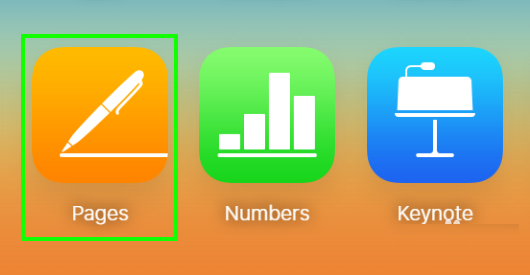
3.点击齿轮图标。

4.选择上载文档。

5.选择一个页面文件,然后单击打开。

6.右键单击页面文件。

7.选择下载副本。

8.选择单词。

您的页面文件已被转换为Microsoft Word文件。

二、如何转换Windows 10的数字文件
1.用您的Apple ID登录iCloud.com。
2.选择Numbers。

3.点击齿轮图标。

4.选择上传电子表格。

5.选择一个数字文件,然后单击打开。

6.右键单击Numbers文件。

7.选择下载副本。

8.选择Excel。

9.您的Numbers电子表格已被转换为Microsoft Excel文件。

三、如何转换Windows 10的Keynote文件
1.用您的Apple ID登录iCloud.com。
2.选择Keynote。
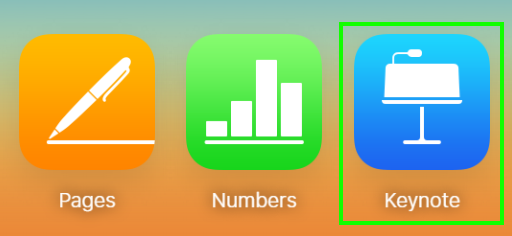
3.点击齿轮图标。

4.选择上传演示文稿。
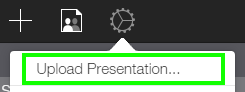
5.选择一个Keynote文件,然后单击打开。

6.右键单击Keynote文件。

7.选择下载副本。

8.选择PowerPoint。

25.您的Keynote演示文稿已转换为PowerPoint文件。

四、如何转换Windows 10的地址簿文件
1.打开联系人并选择要传输的联系人(Command + A以选择全部)

2.右键单击联系人。
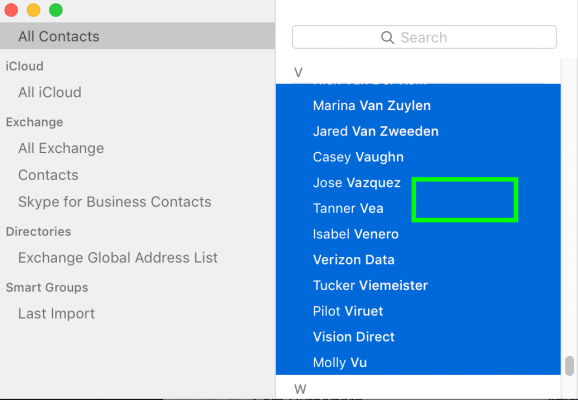
3.选择导出VCard。

4.点击保存。
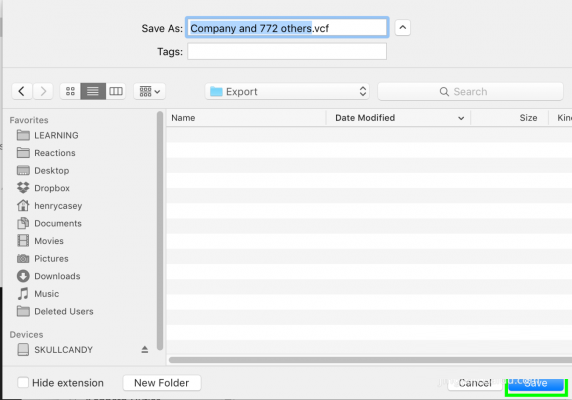
5.您的联系人已导出到广泛支持的.VCF文件。

教程结束,以上就是关于如何转换Mac上的Pages,Numbers和Keynote在Windows10上工作的方法步骤,小编就给大家介绍到这里了,如果你觉得这篇文章还不错,而且对你有帮助,那就赶快分享给更多的人看到吧!更多精彩,尽在脚本之家网站!
相关推荐:
Win10如何改成Mac os桌面 强迫症完美Win10桌面美化图文教程
相关文章
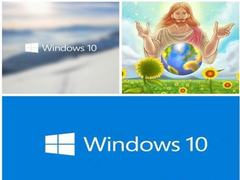 Windows10以其和谐简洁的页面吸引着众多用户,可是,很多用户并不知道Windows 10潜在的功能,如Windows10的“上帝模式”,什么是“上帝模式”?如何开启“上帝模式”?今天2018-11-06
Windows10以其和谐简洁的页面吸引着众多用户,可是,很多用户并不知道Windows 10潜在的功能,如Windows10的“上帝模式”,什么是“上帝模式”?如何开启“上帝模式”?今天2018-11-06- Windows Live Mail邮箱怎么添加账户?2015-10-20
Win10正式版怎么添加QQ邮箱?Windows10添加邮件账户的详细教程
Win10正式版怎么添加QQ邮箱?Windows10是微软当前最新的一代操作系统,在操作上也与以往的系统有很大的不同。邮件是我们平时在生活与工作中都会用到的,下面分享Windows102015-08-03全新微软Edge浏览器是否是Windows 10平台最快浏览器?
全新微软Edge浏览器是否是Windows 10平台最快浏览器?Windows 10 10240预览版Edge浏览器多项性能参数要比Chrome更强悍。那么事实上是否如此哪?今天来自Ghacks的Martin Bri2015-07-17Office 2016 for Windows怎么创建树状图?
Office 2016 for Windows怎么创建树状图?【树状图】提供数据的分层视图,以便你轻松发现模式,如商店里的哪些商品最畅销。 树状图按颜色和距离显示类别,可以轻松显示其2015-07-09Windows 10 Insider会员可下载Office 2016预览版
今天Insider会员收到一封电子邮件,通知他们Office 2016预览现在可以在Windows 10预览版上安装,Offcie 2016年预览版目前以32位和64位的形式公开。下面我们一起来看看吧2015-07-08微软接招!Mozilla将开发Windows 10版的火狐浏览器
上周 Mozilla 悄然公布了火狐浏览器将登陆微软 Windows 10 平台的计划。然而, 除了 Mozilla 所说的“即将发布”外,我们还暂不清楚其他细节2015-07-08Office 2016预览版已安装在Windows 10:附下载地址
Office 2016预览版已经可以被安装在Windows 10操作系统中,Office 2016预览版于今年5月正式放出,微软在数天前对其进行了第二次的大规模更新。下面小编为大家介绍主要特效2015-07-08windows10使用IE11浏览器出现已停止工作报错的解决方法
安装win10以后,IE11浏览器经常出问题,每次关闭都会出现“已停止工作”的报错,使用起来十分麻烦,这个问题该怎么解决呢?请看下文2014-10-16 本文小编在这里给您讲讲windows10系统使用技巧之windows10系统设置音响声音教程,让您感受一下,不同音质给您带来的不同感受。请看具体操作过程2018-11-29
本文小编在这里给您讲讲windows10系统使用技巧之windows10系统设置音响声音教程,让您感受一下,不同音质给您带来的不同感受。请看具体操作过程2018-11-29



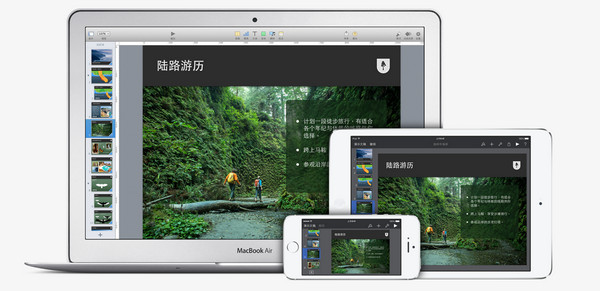

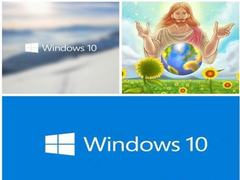

最新评论